删除win10微软拼音输入法的方法 win10微软拼音输入法卸载教程
更新时间:2023-10-16 17:57:36作者:jiang
删除win10微软拼音输入法的方法,微软拼音输入法作为一款在Win10操作系统中被广泛使用的输入工具,拥有着强大的输入功能和便捷的用户体验,有时候我们可能需要卸载该输入法,无论是为了尝试其他输入法的功能,还是为了解决一些与微软拼音输入法相关的问题。在这篇文章中我们将分享一些简单易行的方法,帮助您快速高效地删除Win10微软拼音输入法,让您轻松实现输入法的切换和个性化需求。无论您是初次尝试卸载输入法,还是已经遇到了一些困扰,本文都将为您提供详细的卸载教程,让您轻松掌握删除Win10微软拼音输入法的技巧。
具体方法如下:
1、如果想要删除这个输入法的话,我们只需要点击开始按钮。在弹出菜单中选择“设置”菜单项。
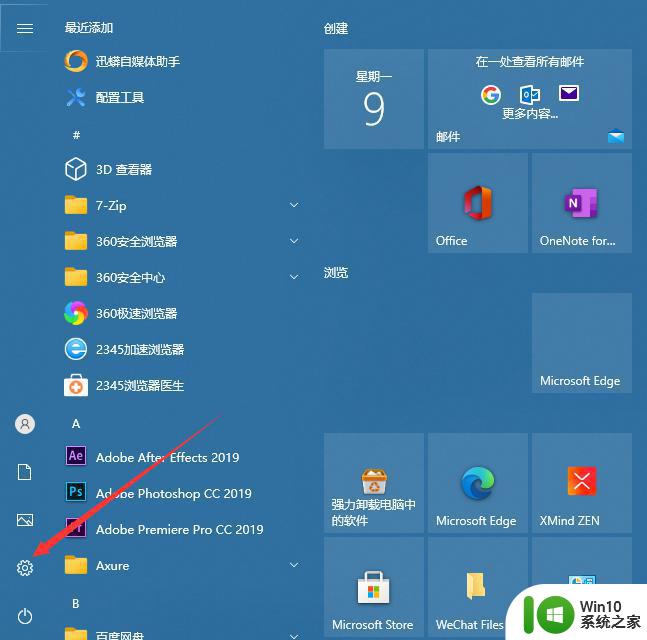
2、然后就会打开Windows设置窗口,在窗口中我们点击“时间和语言”的图标。
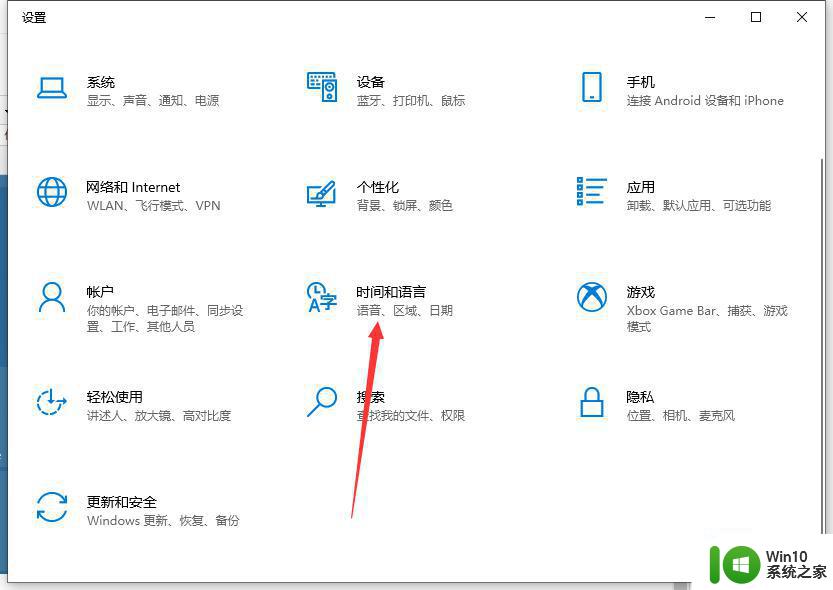
3、在打开的时间和语言窗口中,我们点击左侧边栏的“语言”菜单项。
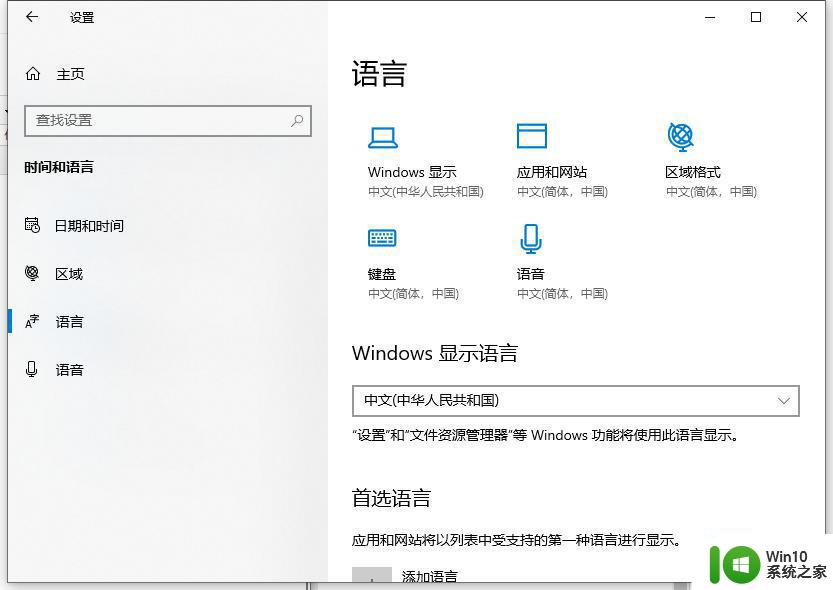
4、在右侧的窗口中点击“中文”快捷链接,然后在弹出窗口中点击“选项”按钮。
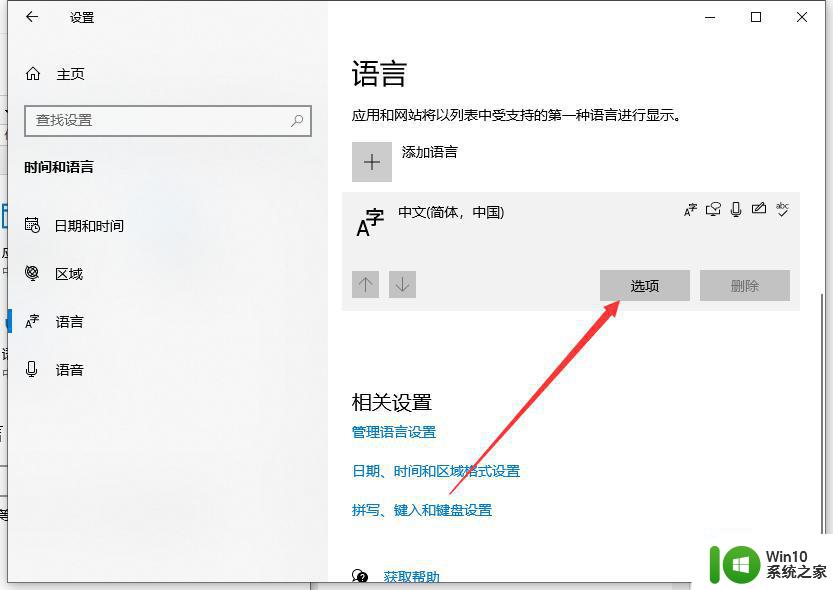
5、这时就会看到安装的输入法列表,点击“微软拼音输入法”的快捷链接。然后点击“删除”按钮,这样就会把微软拼音输入法删除掉了。
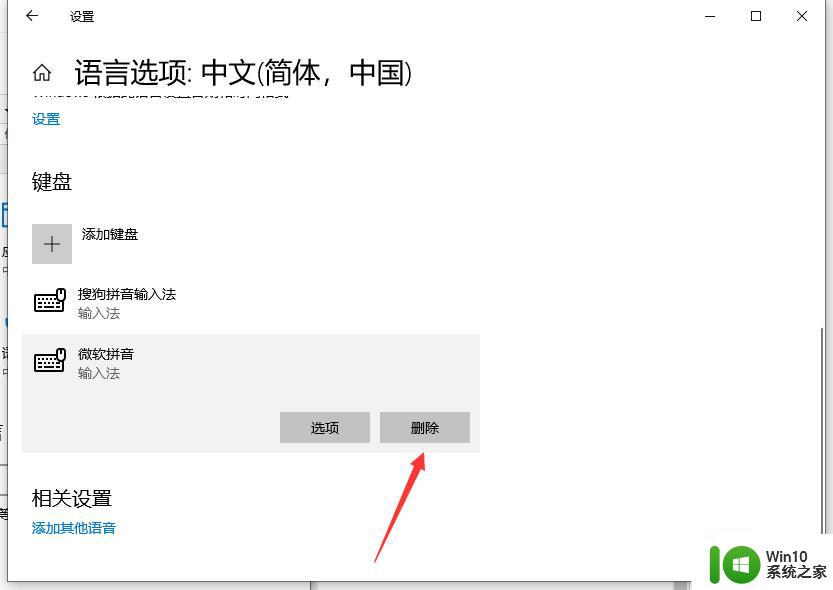
以上就是删除win10微软拼音输入法的方法的全部内容,还有不懂的用户可以根据小编的方法来操作,希望能够帮助到大家。
删除win10微软拼音输入法的方法 win10微软拼音输入法卸载教程相关教程
- win10自带的微软拼音如何卸载 Win10如何删除微软拼音输入法
- win10怎样删除微软拼音输入法 win10如何卸载微软输入法
- win10彻底删除微软拼音输入法怎么删除 win10如何卸载微软拼音输入法
- 卸载Win10微软拼音输入法的图文教程 如何安全卸载Win10微软拼音输入法
- Win10删除微软拼音输入法的方法 Win10如何卸载微软拼音输入法
- win10如何卸载微软拼音输入法 如何彻底删除win10电脑上的微软拼音输入法
- windows10系统删除微软拼音输入法操作方法 windows10微软拼音输入法怎么卸载
- win10卸载微软拼音输入法的教程 win10如何更换输入法
- win10卸载微软拼音输入法的方法 win10怎么卸载自带输入法
- windows10如何删除微软拼音输入法 如何卸载Windows 10中的微软拼音输入法
- Win10微软拼音输入法无法切换全角和半角的解决教程 Win10微软拼音输入法如何切换全角和半角
- Win10微软拼音输入法无法输入中文怎么办 Win10微软拼音输入法输入中文出现乱码怎么解决
- 蜘蛛侠:暗影之网win10无法运行解决方法 蜘蛛侠暗影之网win10闪退解决方法
- win10玩只狼:影逝二度游戏卡顿什么原因 win10玩只狼:影逝二度游戏卡顿的处理方法 win10只狼影逝二度游戏卡顿解决方法
- 《极品飞车13:变速》win10无法启动解决方法 极品飞车13变速win10闪退解决方法
- win10桌面图标设置没有权限访问如何处理 Win10桌面图标权限访问被拒绝怎么办
win10系统教程推荐
- 1 蜘蛛侠:暗影之网win10无法运行解决方法 蜘蛛侠暗影之网win10闪退解决方法
- 2 win10桌面图标设置没有权限访问如何处理 Win10桌面图标权限访问被拒绝怎么办
- 3 win10关闭个人信息收集的最佳方法 如何在win10中关闭个人信息收集
- 4 英雄联盟win10无法初始化图像设备怎么办 英雄联盟win10启动黑屏怎么解决
- 5 win10需要来自system权限才能删除解决方法 Win10删除文件需要管理员权限解决方法
- 6 win10电脑查看激活密码的快捷方法 win10电脑激活密码查看方法
- 7 win10平板模式怎么切换电脑模式快捷键 win10平板模式如何切换至电脑模式
- 8 win10 usb无法识别鼠标无法操作如何修复 Win10 USB接口无法识别鼠标怎么办
- 9 笔记本电脑win10更新后开机黑屏很久才有画面如何修复 win10更新后笔记本电脑开机黑屏怎么办
- 10 电脑w10设备管理器里没有蓝牙怎么办 电脑w10蓝牙设备管理器找不到
win10系统推荐
- 1 电脑公司ghost win10 64位专业免激活版v2023.12
- 2 番茄家园ghost win10 32位旗舰破解版v2023.12
- 3 索尼笔记本ghost win10 64位原版正式版v2023.12
- 4 系统之家ghost win10 64位u盘家庭版v2023.12
- 5 电脑公司ghost win10 64位官方破解版v2023.12
- 6 系统之家windows10 64位原版安装版v2023.12
- 7 深度技术ghost win10 64位极速稳定版v2023.12
- 8 雨林木风ghost win10 64位专业旗舰版v2023.12
- 9 电脑公司ghost win10 32位正式装机版v2023.12
- 10 系统之家ghost win10 64位专业版原版下载v2023.12